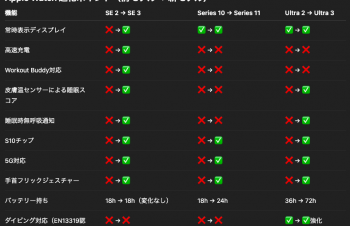「自分の使っている携帯の機種を忘れてしまった・・・」
「機種や型番を聞かれたけどよくわからない・・・」
・・・といったことはありませんか? このページでは、お客さまが現在ご利用中のスマートフォンの機種や型番の調べ方についてご紹介します。ご利用機種に対応するアクセサリーを調べたり、その他さまざまな場面で役に立つと思いますのでぜひご活用ください。
iPhoneの調べ方
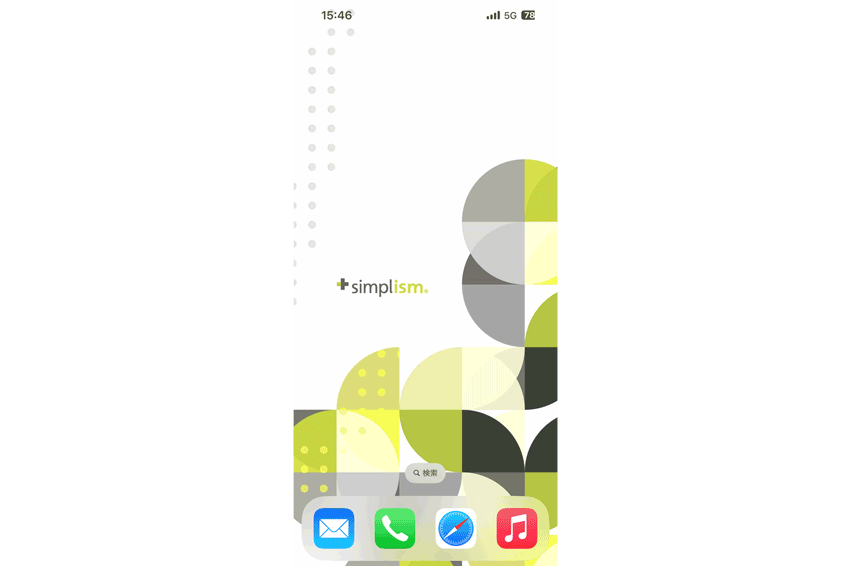
- ホーム画面にある検索バーをタップ。
- 画面が切り替わったら中央部の検索バーにて[設定]と検索し、[設定]画面を開いてください。
- [設定]画面内の[一般]をタップ。
- [一般]の一番上にある[情報]をタップすると、お手持ちのiPhoneの機種などがわかります。
Androidの調べ方
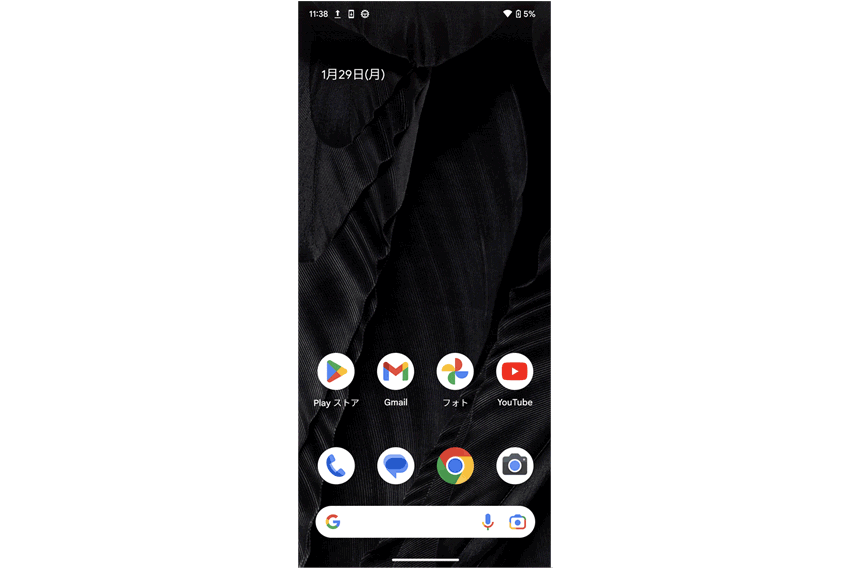
Androidの場合、ほとんどの機種が同じやり方で機種名などを知ることができます。
- ホーム画面を下から上にスワイプ(画面を指でスライドさせること)。
- アプリ一覧の画面を開きます。
- アプリの中から[設定]をタップしたあとメニューの中から[デバイス情報]を選択。
- [デバイス情報]を開くと、機種名やバージョンなどの端末情報が表示されます。
iPadの調べ方
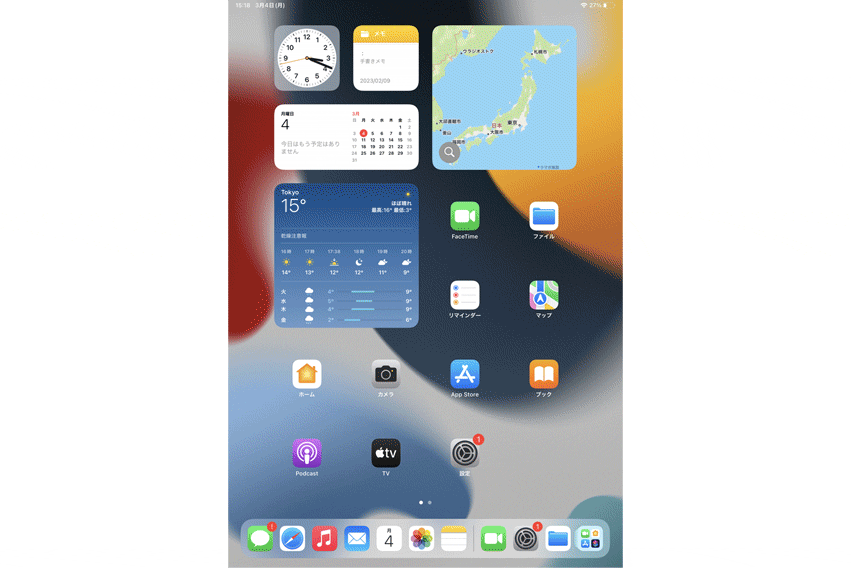
- ホーム画面内にある[設定]アイコンをタップ。
- [設定]を開いたら[一般]→[情報]と選択。
- [情報]を開くと上部に機種名などが表示されます。
ホーム画面に[設定]がない場合
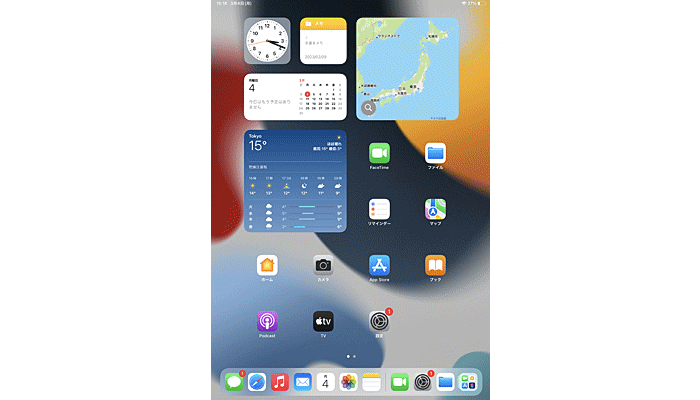
ホーム画面を左にスワイプし続けると[APPライブラリ]というページが表示されます。検索バーより[設定]を検索すると、[設定]画面が表示されます。
Apple Watchの調べ方

Apple Watchは一番シンプルです。本体の裏面に機種が印字されています。
MacBookの調べ方
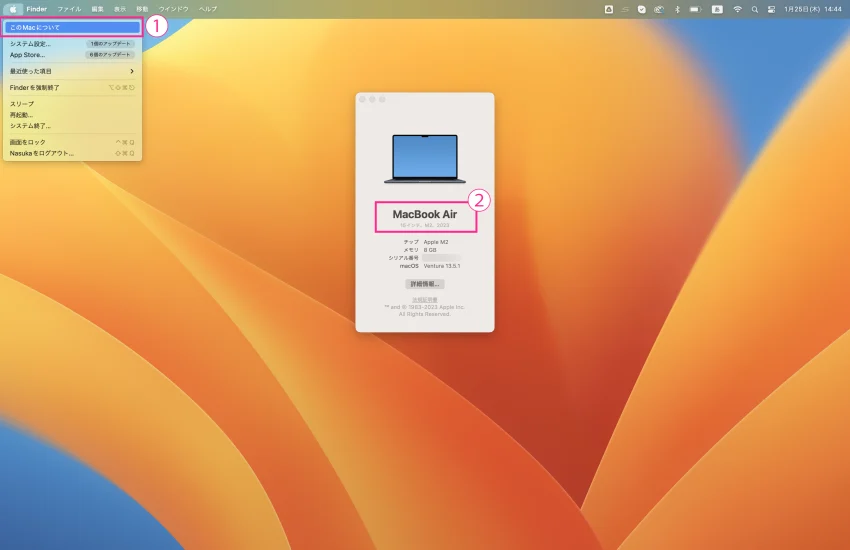
- アップルメニュー(画面上部にあるメニューバー左端のりんごマークです)を開き、[このMacについて]を選択。
- 現在ご使用中のMacBookの機種名や規格などがわかります。
ちょっと裏ワザ
キーボード上のOptionキーを押しながらアップルメニューを選択すると、[このMacについて]の項目が[システム情報]に変化します。
キーボード上のOptionキーを押しながらアップルメニューを選択すると、[このMacについて]の項目が[システム情報]に変化します。

この[システム情報]を選択すると、より詳しいハードウェアの概要が表示され、機種名や型番も知ることができます。こちらの方法も簡単かつ詳細に型番までわかるため大変便利です。